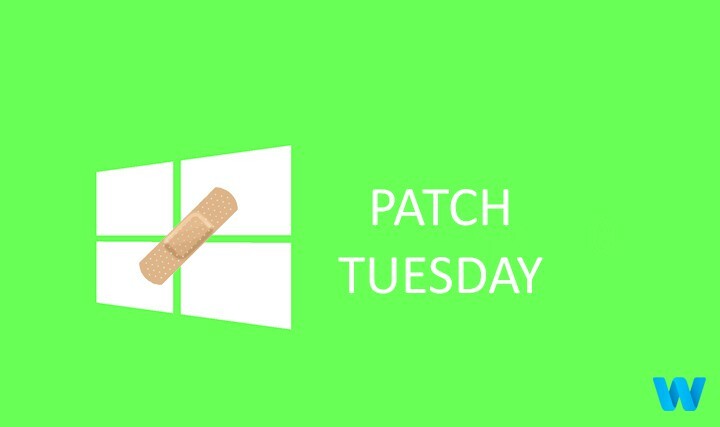- Télécharger l'outil de réparation de PC Restoro qui vient avec des technologies brevetées (brevet disponible ici).
- Cliquez sur Lancer l'analyse pour trouver des problèmes Windows qui pourraient causer des problèmes de PC.
- Cliquez sur Tout réparer pour résoudre les problèmes affectant la sécurité et les performances de votre ordinateur
- Restoro a été téléchargé par 0 lecteurs ce mois-ci.
Solution 5: redémarrer le service de mise à jour Windows
Si l'un des fichiers .dll impliqués dans Windows Update n'est pas correctement enregistré, vous pouvez également rencontrer ce problème. Veuillez donc suivre les étapes ci-dessous pour enregistrer le service Windows Update :
- appuie sur le Windows + R touches pour appeler la boîte Exécuter
- Taper services.msc et cliquez d'accord
- Trouvez et faites un clic droit sur Windows Update et sélectionnez Arrêter

- Clique le Démarrer bouton, tapez cmd dans la zone de recherche, puis faites un clic droit sur cmd pour sélectionner Exécuter en tant qu'administrateur
- Tapez les commandes suivantes et appuyez sur Entrer après chaque:
- regsvr32 wuaueng.dll
- regsvr32 wups2.dll
- regsvr32 wucltux.dll
- regsvr32 wuwebv.dll
- regsvr32 wups.dll
- regsvr32 wuapi.dll
- Cliquez sur d'accord lorsque vous y êtes invité
- Redémarrez le service Windows Update sur votre ordinateur
- appuie sur le Windows + R touches pour appeler la zone Exécuter, tapez services.msc et cliquez d'accord
- Trouvez et faites un clic droit sur Windows Update et sélectionnez Démarrer
- Redémarrer votre ordinateur et essayez d'effectuer Windows Update
Impossible de se connecter au service de mise à jour de Windows 10? Ne paniquez pas! Voici quelques conseils rapides pour résoudre le problème!
Solution 6: Réinitialiser le référentiel Windows Update
Si aucune des méthodes décrites ci-dessus n'a fonctionné, vous pouvez essayer une réinitialisation du référentiel Windows Update. Pour ce faire, veuillez suivre les étapes décrites ci-dessous :
- Cliquez sur Démarrer et tapez cmd
- Clic-droit CMD et choisissez Exécuter en tant qu'administrateur
- Tapez les commandes suivantes et appuyez sur Entrée après chacune d'entre elles :
- bits d'arrêt net
- arrêt net wuauserv
- Ouvrir un Windows Explorer fenêtre et accédez à %WINDIR% (par exemple, normalement C: Windows)
- Renommer SoftwareDistribution en SoftwareDistribution.old
- Retour à l'élevé Invite de commandes et tapez ces commandes :
- bits de démarrage net
- démarrage net wuauserv
- Redémarrer ton ordinateur
Solution 7: utiliser un point de restauration système
Restauration du système vous permet de restaurer le système à un état commun antérieur sans affecter vos fichiers personnels.Ce guide vous montre comment effectuer une restauration du système.
Lorsque vous aurez terminé la restauration du système, Windows redémarrera et lancera Windows Update pour une nouvelle installation des mises à jour.
Solution 8: désactiver temporairement l'antivirus/le pare-feu
Votre programme antivirus peut parfois arrêter le service Windows Update. Alors, désactivez-le temporairement, puis recherchez les mises à jour.
Que la solution fonctionne ou non, activez la protection de votre ordinateur dès que possible.
Dans l'ensemble, nous espérons que les solutions énumérées ci-dessus vous ont aidé à résoudre votre problème. N'hésitez pas non plus à partager d'autres méthodes que vous avez essayées, elles vous ont aidé à résoudre ce problème.
GUIDES CONNEXES :
- Comment corriger l'utilisation élevée du processeur par le service Update Orchestrator
- Correction: point d'exclamation rouge Windows Update
Note de l'éditeur: cet article a été mis à jour pour la dernière fois le 7 janvier 2020.
![Mises à jour de Windows 10 en attente d'installation? Corrigez-les maintenant [GUIDE RAPIDE]](/f/be52e5e4c19ab415a485b1abd119a4d2.jpg?width=300&height=460)